怎么在微博中将视频缓存
有的小伙伴在使用微博软件时,想要缓存自己喜欢的视频,但是却不知道如何缓存,那么小编就来为大家介绍一下吧。
具体如下:
1. 第一步,点击并打开微博APP。
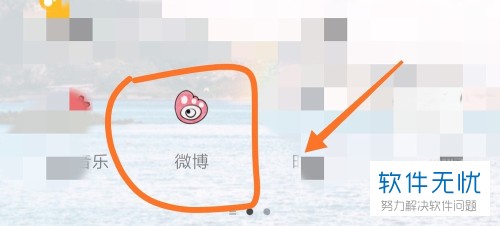
2. 第二步,来到微博主页面后,点击页面底部的视频选项。
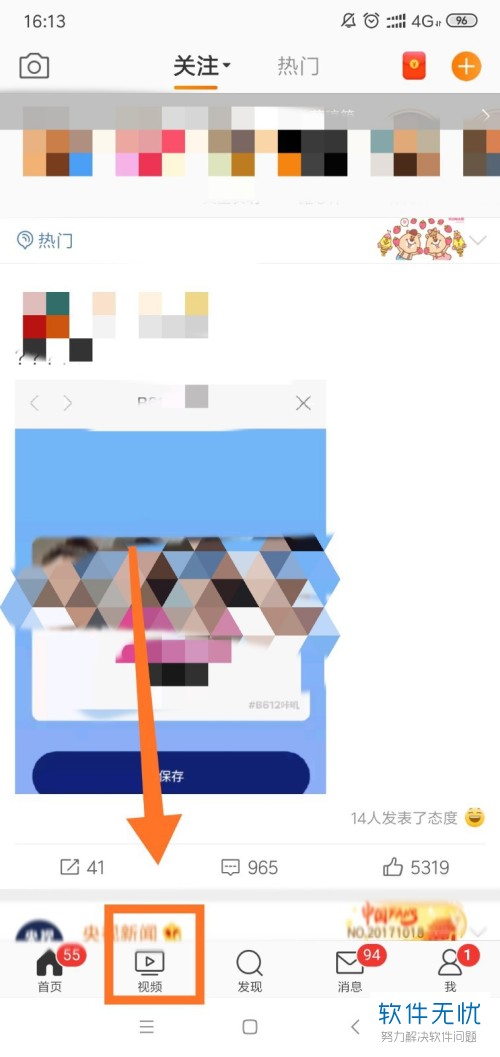
3. 第三步,在下图所示的视频页面中,点击箭头所指的搜索栏。
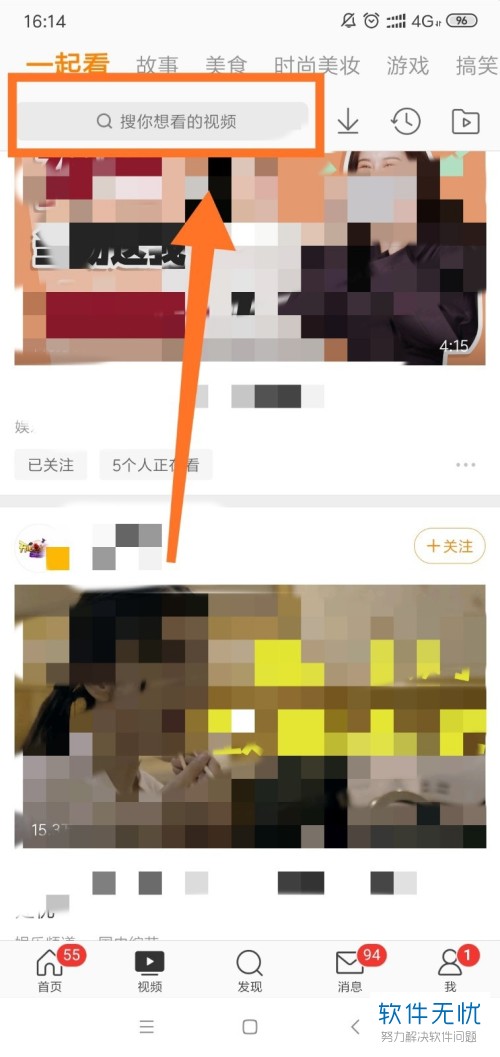
4. 第四步,我们可以看到如下图所示的搜索页面,输入想要缓存的视频的名称。
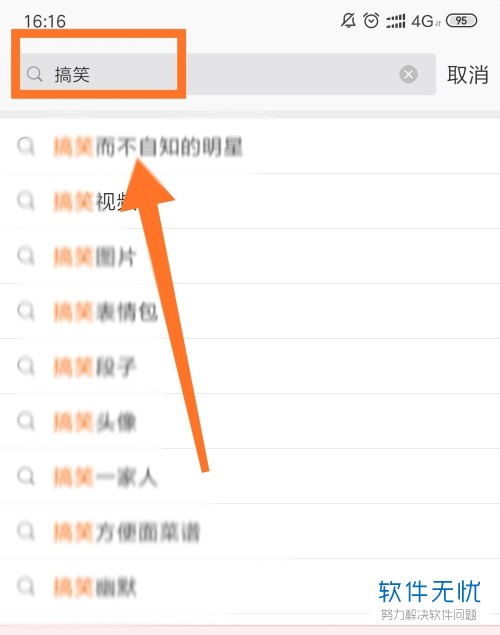
5. 第五步,来到下图所示的搜索结果页面后,点击播放想要缓存的视频。
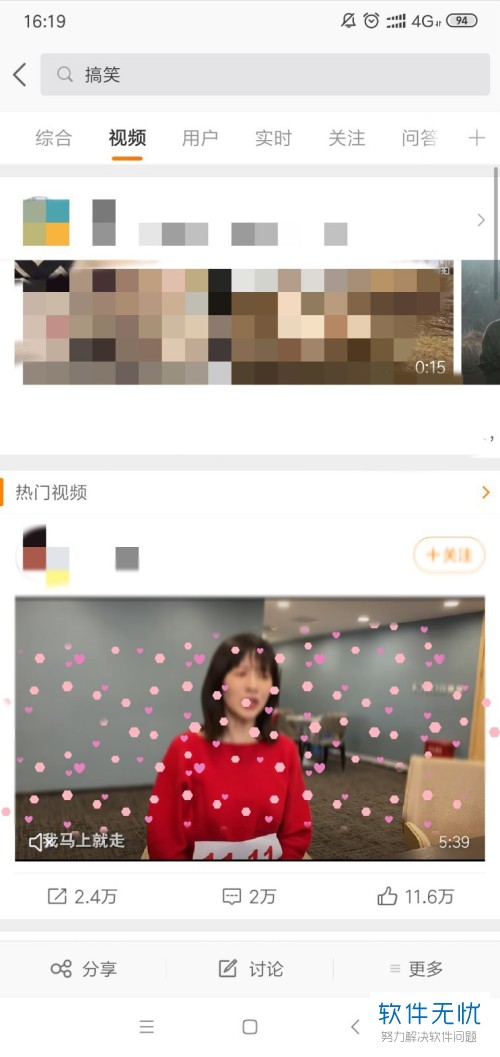
6. 第六步,在下图所示的视频播放页面中,点击右上角的下拉箭头。
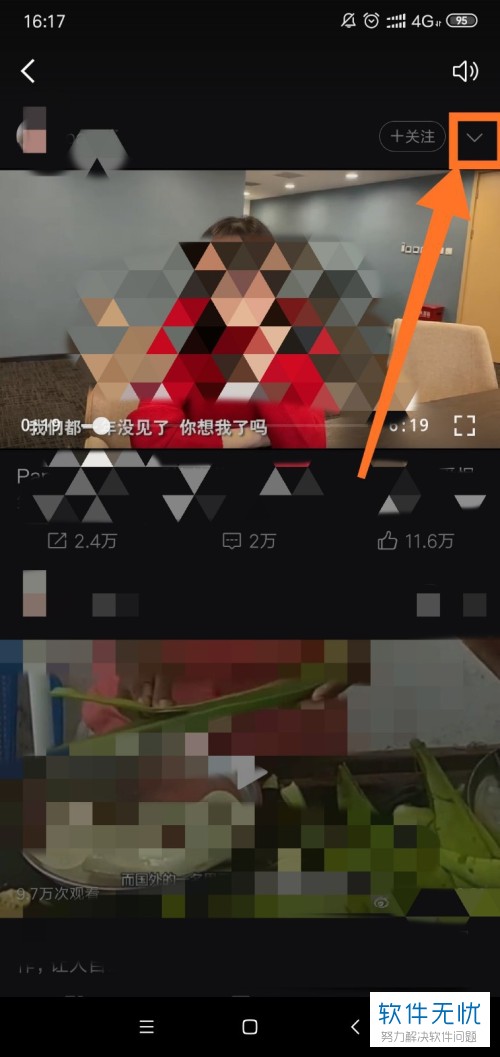
7. 第七步,我们可以看到如下图所示的弹出窗口,点击箭头所指的缓存选项。

8. 第八步,来到下图所示的弹出窗口后,点击选择想要缓存的清晰度,就可以成功缓存该视频了。
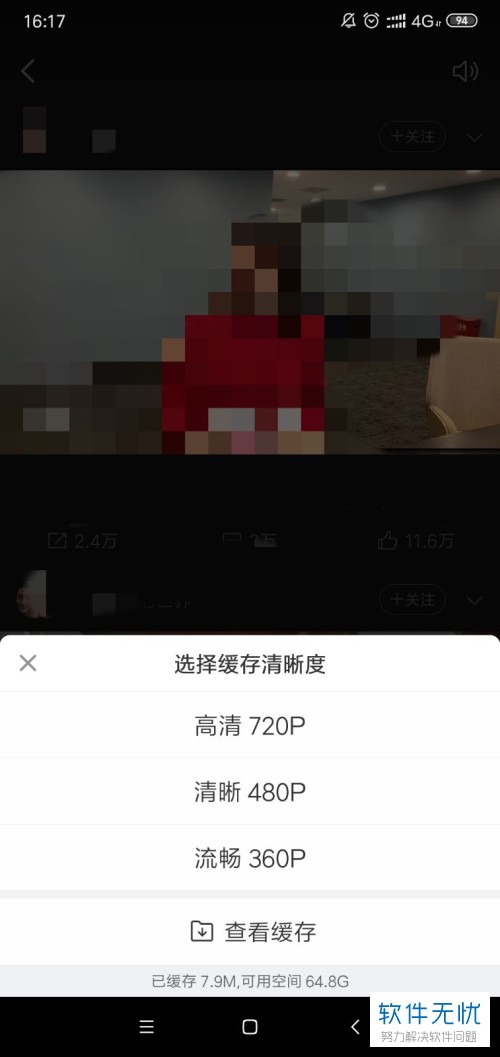
9.第九步,再次来到视频页面后,点击搜索栏右边的下载图标,就可以看到缓存过的视频了。

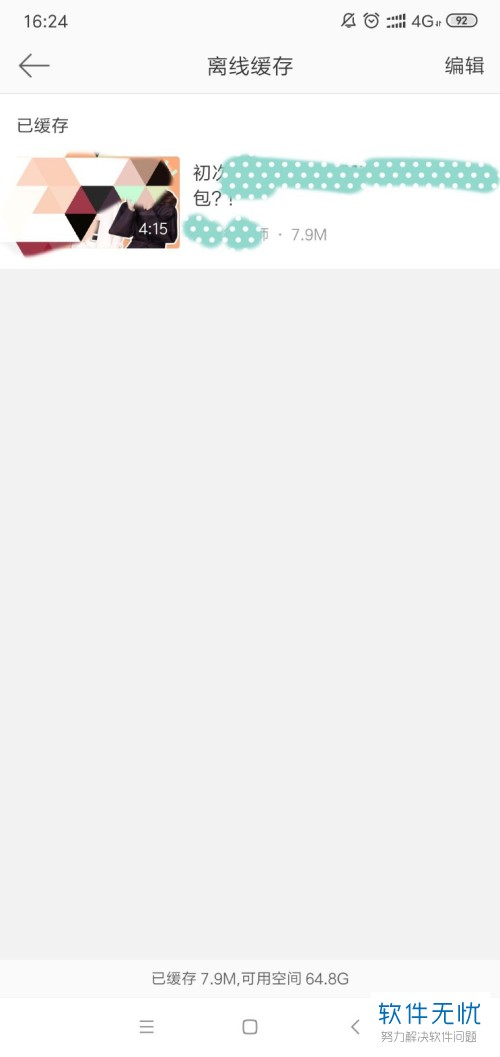
以上就是怎么在微博中将视频缓存的方法。
分享:
相关推荐
- 【其他】 WPS表格Unicode文本 04-30
- 【其他】 WPS表格unique 04-30
- 【其他】 WPS表格utf-8 04-30
- 【其他】 WPS表格u盘删除怎么恢复 04-30
- 【其他】 WPS表格运行慢,卡怎么办解决 04-30
- 【其他】 WPS表格与Excel的区别 04-30
- 【其他】 哔哩哔哩漫画怎么完成今日推荐任务 04-30
- 【其他】 WPS表格隐藏的列怎么显示出来 04-30
- 【其他】 WPS表格图片怎么置于文字下方 04-30
- 【其他】 WPS表格图片怎么跟随表格 04-30
本周热门
-
iphone序列号查询官方入口在哪里 2024/04/11
-
oppo云服务平台登录入口 2020/05/18
-
输入手机号一键查询快递入口网址大全 2024/04/11
-
苹果官网序列号查询入口 2023/03/04
-
网络用语cp是什么意思 2020/07/21
-
fishbowl鱼缸测试网址 2024/04/15
-
光信号灯不亮是怎么回事 2024/04/15
-
mbti官网免费版2024入口 2024/04/11
本月热门
-
iphone序列号查询官方入口在哪里 2024/04/11
-
oppo云服务平台登录入口 2020/05/18
-
输入手机号一键查询快递入口网址大全 2024/04/11
-
苹果官网序列号查询入口 2023/03/04
-
mbti官网免费版2024入口 2024/04/11
-
光信号灯不亮是怎么回事 2024/04/15
-
fishbowl鱼缸测试网址 2024/04/15
-
outlook邮箱怎么改密码 2024/01/02
-
网线水晶头颜色顺序图片 2020/08/11
-
计算器上各个键的名称及功能介绍大全 2023/02/21












